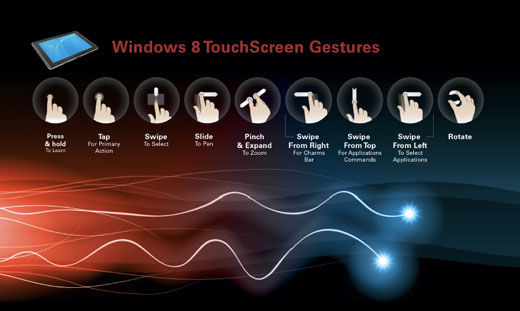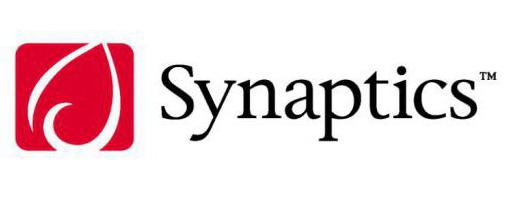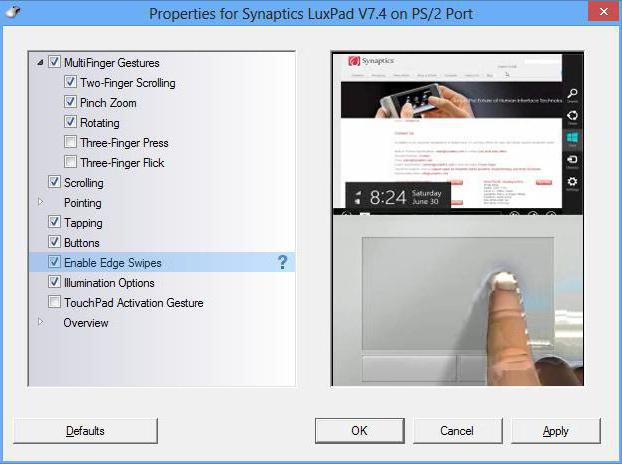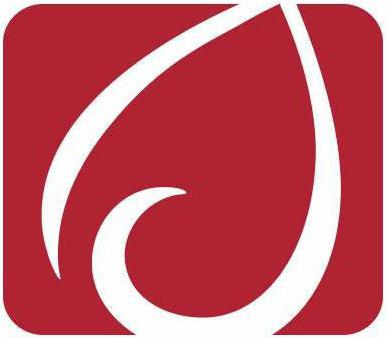Synaptics incorporated что это за программа
Synaptics — что это за программа
Информация, которую Вы почерпнете из данного материала, буде актуальна для пользователей ноутбуков. Synaptics, о котором пойдет речь, это не просто программа, это драйвер для работы тачпада на Вашем устройстве.
Что такое Synaptics
Synaptics Touchpad Driver является официальным драйвером для большинства тачпадов ноутбуков. Его установка улучшает производительность всех устройств и добавляет новые нестандартные возможности.
После установке Вы заметите, что Synaptics Touchpad Driver добавляет анимированный значок уведомления на панели задач, что позволит вам увидеть отклик сенсорной панели на нажатие Ваших пальцев.
Более того, в панели управления «мышь», Synaptics Touchpad Driver добавляет вкладку, где вы можете включить или отключить тачпад (важная функция, если он мешает) и значок в панели задач.
Драйвер разработан компанией Synaptics Incorporated. Он помогает увеличить фукционал и удобство для пользователя. Целью компании стало стремление сделать тачпад настолько удобным, чтобы он смог конкурировать с мышью. Поэтому его возможности теперь сравнимы с теми, которые можно получить, пользуясь мышкой.
Как пользоваться Synaptics
Установите драйвер на свой ноутбук и новый функционал должен автоматически появиться. Не все функции могут работать на разных моделях лэптопах, так как touchpad может в них отличаться.
С другой стороны, некоторые расширенные возможности уже могут быть доступны на Вашем устройстве без установки данного программного обеспечения.
Возможности Synaptics
Настройки Synaptics
Конфигурации тачпада можно настраивать в файле X-сервера. Можно отредактировать файл настроек Xorg. Как только будет установлен пакет xf86-input-synaptics, появится файл исходной конфигурации etc/X11/xorg.conf.d/10-synaptics.conf с определенным содержанием.
Особо продвинутые юзеры могут редактировать данный файл, получая новые возможности и настраивая работу своего тачпада под себя лично. Тем, кто не разбирается в этом, проще не тратить свое время.
Чтобы ознакомиться с руководством для пользователя, составленным корпорацией создателем Synaptics, нужно набрать man Synaptics. Для тонкой настройки конфигурации воспользуйтесь synclient.
Если при наборе текста на клавиатуре части руки касаются тачпада и происходит нажатие средней кнопки, следует изменить значение пункта TapButton2, указав 0. Тогда данная функция будет отключена.
Затем нужно сохранить файл, закрыть редактор, перезапустив X-сервер. Смотрите также пункт «Детальная конфирурация» для изучения подробной информации.
Synaptics что это за программа
«Synaptics что это за программа» — задают большинство людей, которые недавно приобрели ноутбук и именно сегодня решили заглянуть в список предустановленных программ. Увидев там незнакомое слово «Synaptics» они формируют подобные запросы. В вашем случае не так? — Это не так уж и важно. Мы помоем разобраться всем.
Начнём с того, что запрос изначально неверен. Ведь Synaptics — это не название продукта, это компания, которая занимается выпуском программного обеспечения. Речь идёт о драйверах для тачпада. Именно потому мы и сделали предположение о том, что автора подобного запроса обязательно имеют ноутбук.
Конечно, можно носить с собой компьютерную мышь, и пользоваться ею. Тогда никакой тачпад и драйвера к нему Вам не понадобятся. Но это сильно снижает портативность ноутбука и затрудняет работу за ним в повседневной жизни, за исключением дома.
Да и в сегодняшний день, когда технологии движутся в сторону более тесного контакта пользователя с компьютером, сенсорные панели и тачпады понемногу отодвигают такой манипулятор, как компьютерная мышь, на задний план.
Synaptics что это за программа
Touchpad Synaptics — это программа, которая в тоже время является и драйвером для тачпада.
Её наличие не просто даёт возможность тачпаду работать, а ещё и расширяет его функционал:
Проработав некоторое время с тачпадом, Вам уже не будет нужно возвращаться к мышке. Он полностью заменяет классический манипулятор как идейно, так и функционально. А Touchpad Synaptics, в свою очередь, делает ваше «общение» с тачпадом максимально простым и комфортным.
Разобравшись с тем, что же всё таки за программа Touchpad Synaptics, продолжайте наслаждаться работой тачпада на своём ноутбуке. И не думайте эту программу удалять.
Что за программа synaptics pointing device driver
Пользователи ноутбуков и нетбуков неоднократно сталкивались с утилитой Synaptics. Что это за программа? Она является драйвером для тачпада или компьютерной мышки, которые используются на ноутбуке. Нужна ли она на компьютере?
Описание программы
В эпоху всеобщей компьютеризации и быстрого технического прогресса пользователю очень важно, как работает его персональный компьютер. По этой причине в сети находится огромное количество самых разнообразных программных средств, которые создавались для более комфортной работы людей за своими машинами. Здесь речь идет о нужных программах, которые созданы не для развлечения.
В число таких входит и Synaptics. Что это за программа? Она предназначена для более простой и комфортной работы пользователя за своим ноутбуком. Эта утилита не принадлежит к классу тех программ, без которых совсем невозможно обходиться. Но в том случае, если пользователь хочет, чтобы его устройство работало максимально качественно, она совсем не будет лишней. Разработчики задались целью сделать тачпад до такой степени удобным, чтобы он мог стать полноправным конкурентом полюбившейся всем мыши. И им это удалось.
Программа для тачпада Synaptics делает все, чтобы сенсор ноутбука стал максимально удобен в использовании. Она нужна для того, чтобы пользователь, управляя пальцами курсором и глядя на монитор, чувствовал, что курсор полностью синхронизирован с рукой. Утилита максимально сильно приспосабливает тачпад к работе за ноутбуком.
Возможности программы Synaptics
Что это за программа и каковы ее способности? Главные функции, заложенные разработчиками в работу драйвера, таковы:
Программа-помощник
«Synaptics – что это за программа? Она мне совершенно не нужна!» – может сказать пользователь. На самом деле она очень удобна, потому что работа за ноутбуком становится очень эффективной, отпадет необходимость везде носить с собой мышку для того, чтобы было удобнее. Так как многие люди отказываются от тачпада из-за неудобства пользования, данная программа призвана помочь им поменять свое мнение об этом устройстве управления.
Утилита уже собрала большое число хороших отзывов от людей, попробовавших ее. Ведь она на самом деле крайне полезна.
Если возникает вопрос: «Synaptics – что это за программа и нужна ли она?», то можно ответить, что это очень полезное средство, и оно действительно нужно тем, кто много работает за ноутбуком. Установка займет всего пару минут, зато удобство будет постоянно.
Работа программы
Так как это официальный драйвер, он будет поддерживаться большинством тачпадов всех моделей ноутбуков. После установки можно увидеть, что на панели задач операционной системы появляется анимированная иконка. Она позволяет пользователю видеть отклик тачпада на нажатие пальцев. Кроме того, в панель управления мышью добавляется вкладка, на которой можно отключать или включать тачпад. Если он мешает, то это очень полезная функция. Весь функционал должен начать работать автоматически сразу после установки драйвера. Стоит отметить, что в зависимости от модели ноутбука, не все функции будут корректно работать, но разработчики стремятся сделать свою программу универсальной, чтобы с совместимостью не возникало никаких проблем.
Наверное, теперь вопрос о том, для чего нужна программа Synaptics, должен отпасть у пользователей портативных компьютеров.
Информация, которую Вы почерпнете из данного материала, буде актуальна для пользователей ноутбуков. Synaptics, о котором пойдет речь, это не просто программа, это драйвер для работы тачпада на Вашем устройстве.
Что такое Synaptics
Synaptics Touchpad Driver является официальным драйвером для большинства тачпадов ноутбуков. Его установка улучшает производительность всех устройств и добавляет новые нестандартные возможности.
После установке Вы заметите, что Synaptics Touchpad Driver добавляет анимированный значок уведомления на панели задач, что позволит вам увидеть отклик сенсорной панели на нажатие Ваших пальцев.
Более того, в панели управления «мышь», Synaptics Touchpad Driver добавляет вкладку, где вы можете включить или отключить тачпад (важная функция, если он мешает) и значок в панели задач.
Драйвер разработан компанией Synaptics Incorporated. Он помогает увеличить фукционал и удобство для пользователя. Целью компании стало стремление сделать тачпад настолько удобным, чтобы он смог конкурировать с мышью. Поэтому его возможности теперь сравнимы с теми, которые можно получить, пользуясь мышкой.
Как пользоваться Synaptics
Установите драйвер на свой ноутбук и новый функционал должен автоматически появиться. Не все функции могут работать на разных моделях лэптопах, так как touchpad может в них отличаться.
С другой стороны, некоторые расширенные возможности уже могут быть доступны на Вашем устройстве без установки данного программного обеспечения.
Возможности Synaptics
Настройки Synaptics
Конфигурации тачпада можно настраивать в файле X-сервера. Можно отредактировать файл настроек Xorg. Как только будет установлен пакет xf86-input-synaptics, появится файл исходной конфигурации etc/X11/xorg.conf.d/10-synaptics.conf с определенным содержанием.
Особо продвинутые юзеры могут редактировать данный файл, получая новые возможности и настраивая работу своего тачпада под себя лично. Тем, кто не разбирается в этом, проще не тратить свое время.
Чтобы ознакомиться с руководством для пользователя, составленным корпорацией создателем Synaptics, нужно набрать man Synaptics. Для тонкой настройки конфигурации воспользуйтесь synclient.
Если при наборе текста на клавиатуре части руки касаются тачпада и происходит нажатие средней кнопки, следует изменить значение пункта TapButton2, указав 0. Тогда данная функция будет отключена.
Затем нужно сохранить файл, закрыть редактор, перезапустив X-сервер. Смотрите также пункт «Детальная конфирурация» для изучения подробной информации.

Touchpad Synaptics, как и Synaptics Pointing Device Driver это специальная программа для ноутбука, а если быть точнее, то для тачпада или мышки в нем, поэтому удалять это я совсем не рекомендую иначе могут быть проблемы. Ну — для кого-то проблемы, а для кого-то и нет, это я о том, что эта программа вносит в работу тачпада новые возможности.
Synaptics это фирма, лидер по производительности тачпадов, делает самые суперские тачпады в мире, от того и лидер! Их тачпады поддерживают жесты, мультитач, все как в планшете
Ну смотрите сами, если Touchpad Synaptics установлен, то вы можете прокручивать что-то на экране сразу несколькими пальцами (хотя это и не очень удобно, так как площадь тачпада слишком мала), также вы сможете регулировать масштаб, тачпад поддерживает нажатие сразу трех пальцев (на практике также не особо полезно, но тем не менее), продвинутая прокрутка, вы можете легче перетягивать файлы, ну и еще может что-то полезное или не очень
Вот такую картинку я нашел, можете посмотреть, но не если что-то не работает, то может нужна другая версия Synaptics Touchpad:
Короче говоря все это хорошо, но лично я тачпадом не пользуюсь, он просто для меня не удобный. Если вы также им не пользуетесь и при этом за ноутбуком работаете дома и только с мышкой — то можете программку Touchpad Synaptics и удалить, на работу мышки это никак не повлияет.
Также возможна еще одна неприятность при удалении этой программы, возможно что она за собой утащит и драйвер, а тут вы понимаете, могут быть реальный косяк — тачпад вообще перестанет работать. Но опять же, он вам нужен? Вы им пользуетесь? Если нет, то удаляйте его и все
Удалить его можно просто — это через окно Программы и компоненты (нажмите правой кнопкой мышки по Пуск и там будет этот пункт в самом вверху):
Еще смотрите, если вам вдруг Touchpad Synaptics мешает тем, что процесс программы сидит в диспетчере, то вы можете сделать так — нажать правой кнопкой по процессу, открыть расположение, и завершить процесс. Потом в открытой папке переименуйте файл процесса в… такое же имя, только добавьте ему символ _ — тогда этот процесс больше не сможет запустится, а вы при этом ничего из системы не удалили и если что сможете вернуть обратно.
Добавить комментарий Отменить ответ
Этот сайт использует Akismet для борьбы со спамом. Узнайте как обрабатываются ваши данные комментариев.
Synaptics incorporated что это за программа
filecheck .ru
Подлинный файл SynTPEnh.exe является одним из компонентов программного обеспечения Synaptics Pointing Device, разработанного Synaptics.
SynTPEnh.exe — это исполняемый файл (программа) для Windows. Расширение имени файла .exe — это аббревиатура от англ. слова executable — исполнимый. Необходимо запускать исполняемые файлы от проверенных производителей программ, потому что исполняемые файлы могут потенциально изменить настройки компьютера или нанести вред вашему компьютеру. Бесплатный форум с информацией о файлах может помочь вам разобраться является ли SynTPEnh.exe вирусом, трояном, программой-шпионом, рекламой, которую вы можете удалить, или файл принадлежит системе Windows или приложению, которому можно доверять.
Вот так, вы сможете исправить ошибки, связанные с SynTPEnh.exe
Информация о файле SynTPEnh.exe
Описание: SynTPEnh.exe вводит в действие набор дополнительных вариантов настроек и расширений, таких как определение функций кнопки и изменение чувствительности, для сенсорных панелей Synaptics. Сенсорные панели Synaptics используются в миллионах портативных компьютеров. Подобный процесс SynTPLpr.exe обеспечивает большие функциональные возможности для сенсорных панелей Synaptics. Как правило, оба этих процесса должны быть включены для обеспечения номальной работы устройств ввода.
Важно: Некоторые вредоносные программы маскируют себя как SynTPEnh.exe, особенно, если они расположены в каталоге c:windows или c:windowssystem32. Таким образом, вы должны проверить файл SynTPEnh.exe на вашем ПК, чтобы убедиться, что это угроза. Мы рекомендуем Security Task Manager для проверки безопасности вашего компьютера.
Комментарий пользователя
Лучшие практики для исправления проблем с SynTPEnh
Аккуратный и опрятный компьютер — это главное требование для избежания проблем с SynTPEnh. Для этого требуется регулярная проверка компьютера на вирусы, очистка жесткого диска, используя cleanmgr и sfc /scannow, удаление программ, которые больше не нужны, проверка программ, которые запускаются при старте Windows (используя msconfig) и активация Автоматическое обновление Windows. Всегда помните о создании периодических бэкапов, или в крайнем случае о создании точек восстановления.
Если у вас актуальные проблемы, попробуйте вспомнить, что вы делали в последнее время, или последнюю программу, которую вы устанавливали перед тем, как появилась впервые проблема. Используйте команду resmon, чтобы определить процесс, который вызывает проблемы. Даже если у вас серьезные проблемы с компьютером, прежде чем переустанавливать Windows, лучше попробуйте восстановить целостность установки ОС или для Windows 8 и более поздних версий Windows выполнить команду DISM.exe /Online /Cleanup-image /Restorehealth. Это позволит восстановить операционную систему без потери данных.
Следующие программы могут вам помочь для анализа процесса SynTPEnh.exe на вашем компьютере: Security Task Manager отображает все запущенные задания Windows, включая встроенные скрытые процессы, такие как мониторинг клавиатуры и браузера или записей автозагрузки. Уникальная оценка рисков безопасности указывает на вероятность процесса быть потенциально опасным — шпионской программой, вирусом или трояном. Malwarebytes Anti-Malware определяет и удаляет бездействующие программы-шпионы, рекламное ПО, трояны, кейлоггеры, вредоносные программы и трекеры с вашего жесткого диска.
SynTPEnh сканер
Security Task Manager показывает все запущенные сервисы Windows, включая внедренные скрытые приложения (например, мониторинг клавиатуры или браузера, авто вход). Уникальный рейтинг надежности указывает на вероятность того, что процесс потенциально может быть вредоносной программой-шпионом, кейлоггером или трояном.
Бесплатный aнтивирус находит и удаляет неактивные программы-шпионы, рекламу, трояны, кейлоггеры, вредоносные и следящие программы с вашего жесткого диска. Идеальное дополнение к Security Task Manager.
Reimage бесплатное сканирование, очистка, восстановление и оптимизация вашей системы.
Synaptics — Synaptics
содержание
В 2009 году Synaptics показал концептуальный смартфон взрыватель, который включал несколько функций, которые в настоящее время стандартом в современных смартфонах, и продемонстрировала его на выставке Consumer Electronics Show в январе 2010 г. Предохранитель предложил чувствительность к силе нажатия на задней панели телефона, способность взаимодействовать с телефоном, сжав, анимированных иконок, пользовательский интерфейс чувствителен к ориентации и наклона телефона, и тактильные жесты.
2011-настоящее время
Synaptics приобрела Renesas SP Drivers Inc., японская компания, специализирующаяся на микросхемах, которые управляют ЖК-дисплеев, в 2014 г. Приобретение позволило Synaptics интегрировать предложения сенсорных и драйверов дисплея технологий в единый «TDdi» (сенсорный и Display Driver Integration) чипа.
Благодаря растущим портфелем сенсорный, дисплей, и отпечатков пальцев предложений, в 2015 году компания расширила на другие рынки, в том числе автомобильных, носимых и периферийных устройств. В июле 2015 года, Synaptics дебютировал уникальный «матч-в-датчика отпечатков пальцев» аутентификатор для ноутбуков и других устройств, которые проверяют подлинность отпечатка пальца внутри самого чипа для большей безопасности.
Компания дебютировала Clear ID FS9100, первый оптический датчик на основе отпечатков пальцев, в декабре 2016 года, и после улучшения технологии, послала его в серийное производство через год. В январе 2018 года, китайская компания Vivo анонсировала X20 Plus UD, смартфон отличая оптический датчик отпечатков пальцев Clear ID Synaptics’. Это был первый в мире полный производственный смартфон с авторизацией по отпечатку пальца непосредственно в OLED — дисплей.
Технология
предложения продукта Synaptics’ сосредоточиться на технологии интерфейса человек-машина, включая сенсорный дисплей, и аудио. Кроме того, компания продает технологии за счет приобретения, в том числе изображений решений факс / модем и.
Отраслевые союзы
Как вернуть настройки Synaptics Touchpad?
Сегодня хочу рассказать о своей личной проблеме, с которой я столкнулся после предпоследнего обновления Windows 10, а также о том, как я решил эту проблему. Дело в том, что в качестве основного компьютера я использую ноутбук, который оснащен тачпадом от производителя Synaptics. Их сенсорные панели для ноутбуков являются наиболее распространенными, так что возможность появления проблемы для меня была крайне неожиданной, но все-таки она появилась, и сейчас я обо все расскажу подробнее.
В чем проблема?
Любые тачпады, используемые в ноутбуках, для полноценной работы и дальнейшей их настройки в процессе использования, оснащаются производителем специальными драйверами, которые не только улучшают работу устройства, но и добавляют в систему программы, содержащие перечень опций для управления сенсорной панелью.
Вкладка Synaptics Touchpad пропала
Компания Synaptics не является исключением и для каждой модели своих тачпадов создает подобный софт, который идеально работает в связке с остальным программным обеспечением, установленным на ноутбук при его первом запуске. Вот только в процессе использования подобного устройства, перечень имеющихся на нем программ время от времени меняется. Что-то устанавливается, что-то удаляется, а что-то обновляется. Обновляется и операционная система, что априори не должно вызывать проблем, а лишь их решать. Однако, чем сложнее становятся технологии, тем сложнее улучшать их, не добавляя новых проблем. С этим я и столкнулся. После предпоследнего обновления Windows 10, которые было где-то в феврале-марте, у меня пропали все настройки Synaptics Touchpad, которые располагались в специально отведенной вкладке настроек мыши. Их просто не стало, а вместе с этим перестал правильно работать сам touchpad, игнорируя все внесенные мной ранее параметры.
Неудачные способы решения
Первым делом я конечно же попробовал установить драйвер Synaptics Touchpad, который был предназначен для моего ноутбука, считая, что он просто слетел при обновлении. Но тщетно! Установка даже не началась, так как система говорила о том, что уже был установлен драйвер более свежей версии и для продолжения операции требуется удалить ее через «Программы и компоненты». Но вот в чем загвоздка — драйвера не было в списке установленных программ, а значит удалять было нечего.
Далее я попытался найти решение в интернете, считая что не единственный столкнулся с проблемой. Так и вышло. Проблема возникала у многих, но все сводилось к тому, что Microsoft не при чем и лучше обратиться в техническую поддержку производителя ноутбука. А проблема, к слову, возникала у владельцев ноутбуков абсолютно разных марок.
Типичный ответ службы поддержки Microsoft
Также были советы откатить версию драйвера до предыдущей, в которой данной проблемы не было. И да, я попытался сделать это, вот только здесь возникла другая загвоздка. При попытке откатить драйвер, он сбрасывался до того, что предоставляется корпорацией Microsoft, годного лишь для базового функционирования тачпада. И по идее, поверх него уже можно установить драйвер Synaptics любой желаемой версии, но перед этим требуется перезагрузить компьютер. И на этом все заканчивалось, так как после перезагрузки, в качестве активного, вновь использовался фантомный драйвер от Synaptics самой свежей версии.
Установка майских обновлений Windows 10
Далее, буквально дня три назад, Windows 10 получила новый пакет обновлений, на который я возлагал большие надежды, так как думал, что она исправит досадную ошибку. Но нет, система обновилась, а проблема осталась. И здесь я решил, что стоит вплотную заняться данным вопросом, о чем собственно и пойдет дальше речь.
Как вернуть настройки Synaptics Touchpad?
Как оказалось все очень легко, но при этом не так очевидно, как хотелось бы. В общем, для того, чтобы решить свою проблему с пропажей настроек, я сделал следующее:
- Для начала следует обзавестись драйвером для сенсорной панели Synaptics Touchpad, которая будет подходить именно для вашей модели ноутбука. Посмотреть модель устройства можно на наклейке, которая расположена на его нижней части, стоит лишь перевернуть. Драйвер же можно загрузить с официального сайта производителя ноутбука, в разделе Драйвера (Drivers). Также некоторые производители позаботились об этом, и найти необходимые драйвера можно гораздо быстрее, если ввести в строку поиска на самом сайте модель необходимого ноутбука. Когда страница для загрузки драйвера будет найдена, его следует загрузить, а после чего распаковать архив, в котором он распространяется, в любое удобное для вас место.
Synaptics Touchpad в перечне драйверов для ноутбуков MSI
После загрузки переходим по следующему пути: «ПУСК-Панель управления-Мышь-Оборудование-Synaptics SMBus TouchPad-Свойства-Изменить параметры-Драйвер-Обновить драйвер».
Выбираем второй способ обновления драйвера
Если все выполнено верно, то откроется новое окно с предложение выбрать способ обновления драйвера. Нас интересует второй вариант «Выполнить поиск драйверов на этом компьютере», кликаем по нему. Далее необходимо нажать на кнопку «Обзор. « и найти ту папку, в которую мы распаковали файлы драйвера из загруженного ранее архива. Причем указывать конкретный файл не нужно, достаточно указать папку. Также если отсутствует галочка напротив «Включая вложенные папки», то ее необходимо поставить.
Указываем папку с распакованными файлами драйвера
После того как нужная папка указана, просто нажимаем «Далее» и установка будет произведена, о чем сообщит следующее окно.
Вкладка с настройками Synaptics Touchpad вернулась
Если же по какой-то причине описанный выше способ не возвращает вам панель настроек Synaptics Touchpad, то можете воспользоваться вторым вариантом. Однако иметь в наличии, загруженный с официального сайта производителя ноутбука, драйвер все же необходимо.
Также стоит упомянуть, что даже успешная установка драйвера Synaptics Touchpad является временным решением, так как после следующего, сколь-нибудь глобального обновления Windows, драйвер будет удален из системы, поэтому его придется устанавливать вновь. Но это уже не проблема.
Заключительные слова
Как видите ничего сложного в этом нет, однако, как и любые действия в Windows, решение проблемы не кажется таким очевидным и понятным как хотелось бы. Благо, что в Microsoft это понимают и с каждым обновлением пытаются сделать систему интуитивно понятной для пользователей любого уровня углубленности и осведомленности. Но пока у вас есть вопросы касательно Windows и любых других операционных систем, вы можете их задавать, а я буду на них отвечать своими статьями.
Удалить Synaptics.exe процесс в несколько этапов
Ваш браузер может внезапно показать вам Synaptics.exe процесс в диспетчере задач. Это, безусловно, плохая идея, чтобы принять это как совпадение. нет, это была спланированная акция, чтобы проникнуть в ваш компьютер. Ваш компьютер может быть недавно загрязнено рискованными вредоносными программами. К сожалению, вам придется иметь дело с этой бедой прямо сейчас. И это в ваших интересах, чтобы найти его как можно быстрее и устранить рекламное Synaptics.exe.
Вы можете увидеть процесс Synaptics.exe в диспетчере задач, простой щелчок правой кнопкой мыши покажет вам Synaptics инфицированное местоположение папки. Однако, это не значит, что проблема решена, и теперь вы можете удалить этот вопрос. Наоборот! Вы не сможете удалить угрозы вручную, поскольку источник постоянных объявлений скрывается под многими другими службами и процессы действуют на вашем компьютере. Рекламное что у вас в системе работает с навыком самозащиты, Сам по себе это маске и остается в системе в течение длительного времени.
Проникновение процесса Synaptics.exe может произойти из-за личные действия пользователя или проблемы с защитой. В первом случае определенных пользователей’ действия, связанные с бездумной и глупой установкой могут вызвать появление вредоносных программ. Они должны быть бдительными и внимательными все время они находятся в оперативном режиме, и особенно осторожны с загрузкой. Во втором случае люди полагаются на антивирусное программное обеспечение и не знаю, что иногда это может не поддерживать отслеживание всех угроз и предотвращения их установки. Это всегда хорошая идея для переключения для надежного программного обеспечения, которое может проводить свои основные функции.
Удаление процесса Synaptics.exe можно с помощью всего нескольких щелчков мыши. Руководство ниже может помочь вам с основными шагами, которые нужно сделать с нашими GridinSoft Anti-Malware инструмент. Автоматическое удаление не оставляет никаких шансов для всех вариантов вредоносных программ. Следуйте учебники ниже, чтобы сбросить зараженный браузер, что является обязательным.
Скачать надежный инструмент для удаления Synaptics.exe:
Подробная инструкция о том, как удалить Synaptics.exe инфекции.
Просканируйте свою систему и посмотрите на результат.
После завершения сканирования, вам нужно нажать на “Clean Now” Кнопка для удаления вируса Synaptics.exe:
Профилактические советы для вашего ПК от быть с Synaptics.exe повторного заражения в будущем:
GridinSoft Anti-Malware предлагает отличное решение, которое может помочь предотвратить заражение вашей системы вредоносным программным обеспечением в будущем. Эта функция называется “On-run Protection”. По умолчанию, она отключена после установки программного обеспечения. Чтобы включить её, пожалуйста, нажмите на “Защищать (Protect)” и нажмите на кнопку “Начать (Start)“
Эта полезная функция может позволить людям предотвратить установку вредоносного программного обеспечения. Это означает, когда вы будете пытаться установить некоторые подозрительные приложения, «On-run Protection» будет блокировать эту попытку установки. ПРИМЕЧАНИЕ! Если пользователи хотят, чтобы потенциально опасные программы были установлены, Кнопка они могут выбрать «Игнорировать всегда». В случае, если вы хотите заблокировать вредоносную программу, вы должны выбрать «Блокировать всегда (Block always)».